Deci nu ați putut să vă copiați datele cu un stick USB. Poate că ați încercat să vă copiați fișierele, dar ați fost lovit de o eroare între ele sau poate că nu a avut loc niciun transfer. Dacă da, nu vă faceți griji, pentru că nu aveți de ce să intrați în panică. Mulți s-au confruntat cu această eroare abruptă înainte și se vor confrunta cu ea din nou, dar există modalități de a o remedia.
În timp ce erorile de transfer de date USB apar dintr-o varietate de motive, există remedieri clare care vă vor aduce copierea înapoi la normal în timp. Am trecut printr-o serie de metode pentru a scăpa definitiv de erorile debilitante, iar mai jos vă prezentăm cea mai bună. Să începem cu cel mai simplu.
Cuprins
1. Deconectați și reconectați stick-ul USB

Cele mai simple soluții sunt adesea cele mai neglijate. Spunem asta adesea pentru o mulțime de lucruri tehnologice, așa că, firește, acest lucru este valabil și pentru orice fel de probleme cu un stick USB. Dacă nu reușiți să mutați datele cu stick-ul USB, încercați să îl deconectați și să îl puneți la loc. Veți fi surprins cât de des acest truc simplu face treaba pentru dvs.
Nu este neobișnuit ca o unitate USB să arate erori pentru că ați conectat-o incorect sau nu s-a încadrat complet. Ca atare, atunci când îl conectați din nou, asigurați-vă că este bine așezat în portul USB.
2. Actualizați driverele dispozitivului USB
Driverul USB este setul de instrucțiuni care vă permit stick-ului USB să interacționeze cu Windows. În termeni practici, asta înseamnă că fără un driver adecvat instalat, stick-ul tău USB este la fel de bun ca o pietricică pentru computer.
În majoritatea cazurilor, Windows instalează cea mai recentă versiune a driverului USB de îndată ce conectați un stick USB. Dar dacă acest lucru nu a funcționat, îl puteți actualiza singur prin Device Manager.
Device Manager este o aplicație specială pentru Windows care vă permite să vizualizați și să gestionați hardware-ul computerului. Pentru a deschide Managerul de dispozitive, mergeți la bara de căutare a meniului Start, introduceți „manager de dispozitive” și selectați cea mai bună potrivire. Din meniul principal, faceți clic dreapta pe stick-ul USB și selectați Actualizare driver.
Asta e tot — driverul tău UBS va fi actualizat în câteva secunde și vei fi la fel de bine. Acum încercați să copiați din nou și vedeți dacă vă confruntați cu probleme.
Dacă Windows încă nu poate găsi niciun driver, atunci puteți încerca să le localizați singur. Luați în considerare producătorul și numărul modelului
3. Efectuați o scanare malware

Programele malware pot crea tot felul de probleme pe computer. De la cele mai mici erori până la corupții mari — malware-ul poate face totul. Problemele cu USB-ul sunt o altă problemă care poate apărea din cauza programelor malware.
În cele mai multe cazuri, o scanare rapidă cu Microsoft Defender este adesea suficientă pentru a găsi și a remedia diferite programe malware pe computer. Deci, încercați Microsoft Defender și vedeți dacă asta remediază eroarea.
4. Formatați-vă stick-ul USB
Dacă transferul de date s-a oprit în mijlocul unui proces, atunci este foarte probabil în primul rând o problemă de corupție. Ca tot în tehnologie, corupția USB se poate întâmpla din cauza întreruperilor într-o varietate de moduri – software, hardware și așa mai departe.
Important este modul în care treci de la el. Dacă niciuna dintre metodele de mai sus nu a funcționat până acum, atunci vă recomandăm să treceți prin formatul rapid și să începeți din nou.
Fiți avertizat, totuși, când formatați USB-ul, toate datele vor fi complet șterse și veți rămâne cu un stick USB gol. Pentru a vă formata USB, mergeți la File Explorer și faceți clic dreapta pe stick-ul USB. De acolo faceți clic pe Proprietăți și selectați Format.
Și asta este tot — când stick-ul tău USB va fi formatat, ar trebui să poți transfera din nou datele USB pe și de pe Windows.
5. Reporniți computerul
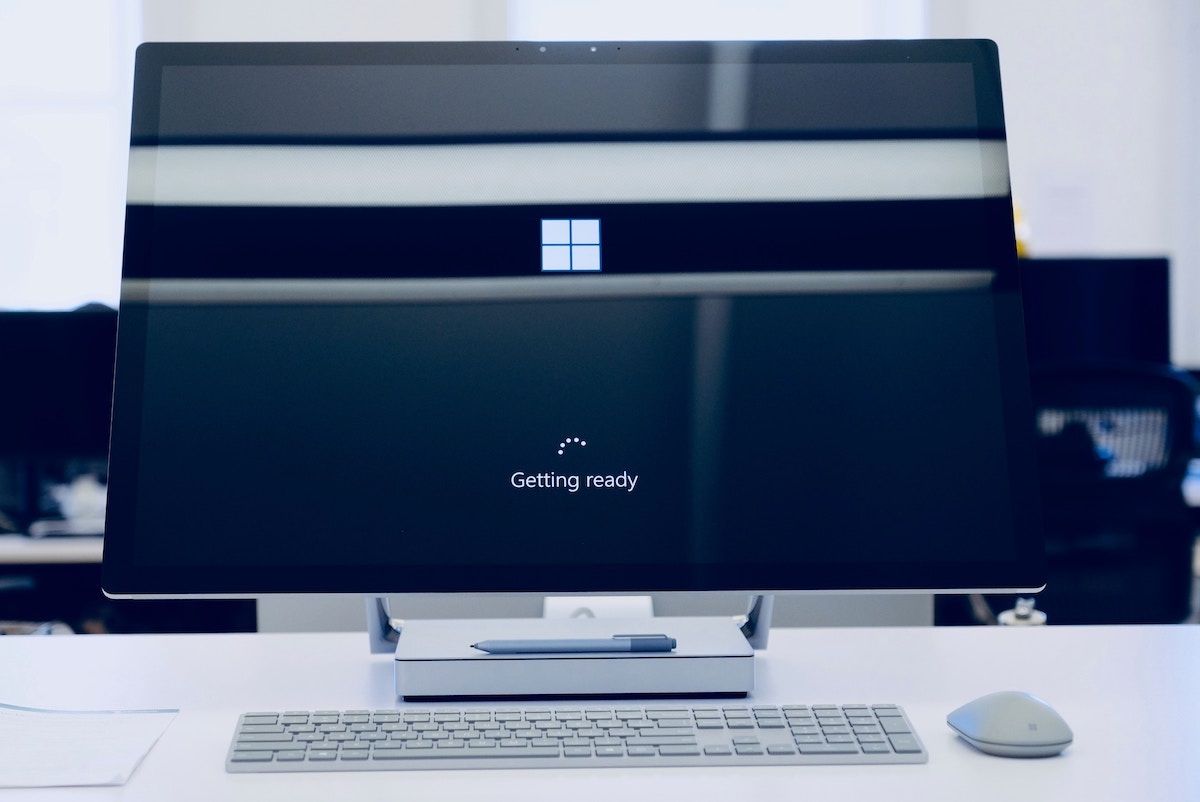
Dacă ați încercat toate metodele de mai sus și niciuna dintre ele nu a funcționat până acum, este posibil ca problema să nu fie la stick-ul USB, ci la PC. Dacă acesta este cazul, primul lucru pe care am dori să-l recomandăm este să reporniți computerul. Ai fi șocat de faptul că o simplă repornire este adesea suficientă pentru a rezolva multe probleme bruște într-un computer.
Deci, faceți o repornire simplă și vedeți dacă asta vă rezolvă problema de copiere USB.
6. Verificați dacă există probleme de compatibilitate
Un alt plus la verificarea mai întâi cu computerul, este adesea util să verificați compatibilitatea cu orice software sau hardware pe care îl utilizați cu computerul. Amintiți-vă că compatibilitatea este adesea unul dintre primele lucruri pe care ar trebui să le verificați atunci când cumpărați software sau hardware pentru dvs.
Dacă nu puteți transfera datele prin stick-ul USB, atunci este destul de probabil ca stick-ul USB să nu fie compatibil cu computerul dvs.
7. Încercați un alt stick USB (sau conectați-l la un alt computer)
Dacă ați încercat toate metodele și trucurile de mai sus, dar tot nu vă puteți transfera datele de pe stick-ul USB, atunci probabil că există o problemă cu stick-ul USB în sine.
Într-adevăr, hardware-ul tău se poate strica tot timpul. Și dacă ați folosit stick-ul USB de ceva timp, timpul îl poate uza rapid după o utilizare continuă. Deci, dacă aveți un dispozitiv USB de rezervă sau puteți aranja unul de la un prieten, acum ar putea fi un moment bun pentru a-l verifica.
Dacă funcționează, atunci este clar unde este problema. Similar cu stick-ul USB, este posibil să aveți un slot USB defect pe Windows. Din nou, încercarea mai multor stick-uri USB va fi utilă în astfel de cazuri.
Dacă niciunul dintre ele nu funcționează, atunci este foarte probabil o problemă cu slotul. Verificarea computerului de către un specialist în tehnologie va fi utilă în aceste cazuri.
Cele mai bune modalități de a vă transfera datele pe și de la un computer Windows
Transferarea fișierelor prin USB este una dintre cele mai bune modalități de a vă muta fișierele sau alte date vitale. Deși este adevărat, nu este singura metodă de a face acest lucru, este corect să spunem că va rămâne răspândită în viitorul apropiat. Deci problemele cu orice tehnologie vor rămâne indiferent de situație. Dar problemele din orice tehnologie sunt tipice, iar unitatea dumneavoastră UBS nu este diferită. Nu-ți face griji, totuși. Încercați metodele de mai sus și veți fi bine să mergeți în cel mai scurt timp.

